Porządki w systemie
Program polecamy ze względu na szybkość działania i możliwość aktywnej optymalizacji komputera na podstawie pobieranych z chmury opinii innych użytkowników Slim- Cleanera. Pozwala to na precyzyjne dopasowanie optymalnych ustawień systemu. Dodatkowo program poddaje automatycznym testom antywirusowym zainstalowane i działające aplikacje. Ponadto łatwo się korzysta z jego interfejsu.

Po uruchomieniu SlimCleanera wyświetli się jego okno główne. Z lewego menu wybierz opcję Cleaner. Następnie kliknij zakładkę Windows.
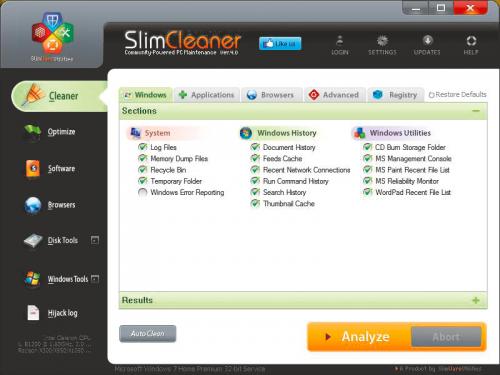

W sekcji System zaznacz elementy, które chcesz usunąć. Aby wyczyścić pliki logów systemu, zaznacz element Log Files, a żeby oczyścić katalog systemu Windows z plików tymczasowych, zaznacz opcję Temporary Folder.
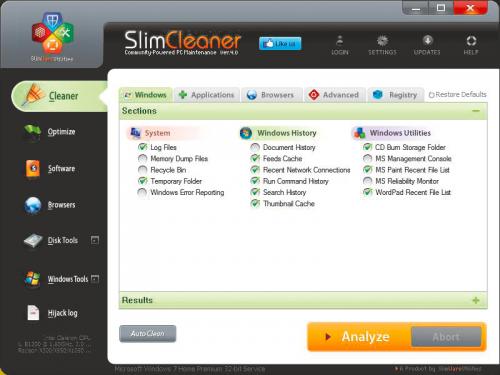

W celu usunięcia całej historii dotyczącej systemu Windows i pozostawienia jedynie historii dokumentów zaznacz wszystkie dostępne opcje w sekcji Windows History poza opcją Document History.

Jeżeli chcesz usunąć niepotrzebne już pliki, które przechowują dane po nagraniu płyt CD, zaznacz w sekcji Windows Utilities opcję CD Burn Storage Folder. Aby usunąć także historię ostatnio otwieranych dokumentów z programów Paint oraz WordPad, zaznacz również opcje MS Paint Recent File List. Następnie w celu usunięcia zaznaczonych w poszczególnych sekcjach elementów kliknij przycisk AutoClean.






